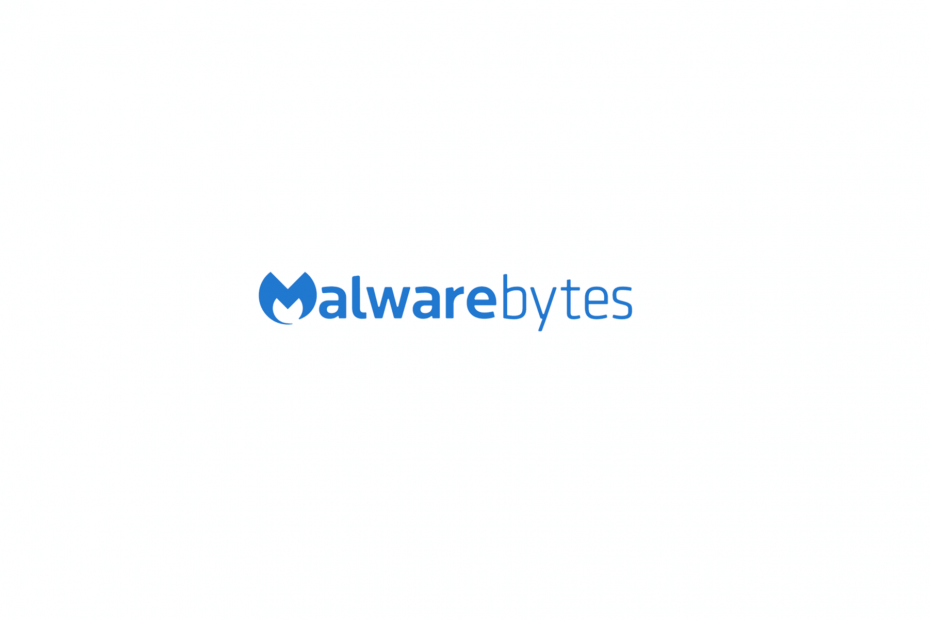
Овај софтвер ће одржавати и покретати управљачке програме, чиме ће се заштитити од уобичајених рачунарских грешака и квара хардвера. Проверите све своје управљачке програме у 3 једноставна корака:
- Преузмите ДриверФик (верификована датотека за преузимање).
- Кликните Покрените скенирање да бисте пронашли све проблематичне управљачке програме.
- Кликните Ажурирај управљачке програме да бисте добили нове верзије и избегли кварове у систему.
- ДриверФик је преузео 0 читаоци овог месеца.
Од алати за заштиту од вируса су обавезно покретање система, многе ствари могу поћи по злу. Постоје различити случајеви када ће антивирус стварати пустош на секвенци покретања, што ће у најбољем случају продужити време покретања.
Најгори случај? То ће дестабилизовати систем и уопште нећете моћи да се покренете. Прилично видљива грешка за кориснике Малваребитес-а је грешка при покретању „мбамсвиссарми.сис“ када се антивирусни управљачки програм оштети.
Дошли смо до неколико решења захваљујући марљивој заједници коју Малваребитес има. Погледајте их у наставку.
Како исправити проблеме са корупцијом у мбамсвиссарми.сис
- Покрените се у сигурном режиму и деинсталирајте Малваребитес помоћу МСТ-а
- Избришите или преименујте датотеку „мбамсвиссарми.сис“
- Направите резервну копију података и поново инсталирајте Виндовс 10
Решење 1 - Покрените се у безбедни режим и деинсталирајте Малваребитес помоћу МСТ-а
Ово је најбољи и најсигурнији метод за решавање овог проблема. Наиме, чини се да се овај масовни проблем догодио због оштећења управљачког програма мбамсвиссарми.сис.
Овај управљачки програм покреће систем и бави се чишћењем избрисаних или злонамерних датотека у карантину. Стога треба започети са системом. Штавише, као важна компонента за покретање, корупција ће довести до неуспеха покретања система.
Ако не можете да покренете систем на стандардни начин, најбољи начин за решавање овог проблема је покретање система Сафе Моде и деинсталација антивируса Малваребитес.
Најбољи начин да то урадите је коришћење МСТ-а (алатке за подршку за малваребитес). Помоћу ње можете уклонити све повезане датотеке и уносе у регистар. Након тога требало би да буде лако поново инсталирати Малваребитес.
Следите ове кораке да бисте преузели МСТ и затим се покренули у безбедном режиму:
- Поново покрените рачунар присилно 3 пута да бисте позвали Напредни опоравак мени.
- ИзаберитеРешавање проблема.
- ИзаберитеНапредне опцијеи ондаПодешавања покретања.
- КликнитеПоново покренути.
- Изаберите Сафе Моде витх Нетворкинг.
- Ако се систем успешно покрене, преузмите Алат за подршку за малваребитес, овде.
- Инсталирајте апликацију и покрените је.
- Сада можете покушати поправљајући инсталација или уклонити антивирус у потпуности. Склони смо да предложимо уклањање.
- Након што уклоните Малваребитес антивирус, поново покрените рачунар. Требало би да почне као и обично, без грешке.
- Преузмите датотеку за подешавање антивируса, овде, и инсталирајте га поново.
Решење 2 - Избришите или преименујте датотеку „мбамсвиссарми.сис“
Ако вам претходни корак није успео и нема шансе за покретање система Виндовс, чак ни са безбедним режимом, овај следећи корак је оно што бисте требали покушати.
Прво покушајте поново да се покренете у безбедном режиму и дођите до Ц: виндовссистем32дриверс и преименујте мбамсвиссарми.сис у мбамсвиссарми.сис.олд. Ако то не можете да урадите, наставите доле.
Главни циљ је доћи до повишене командне линије која би требало да вам омогући брисање управљачког програма мбамсвиссарми.сис из система. Иако ово баш и није безопасно решење, требало би да реши тренутну грешку.
Постоји одређени ризик од критичног оштећења система. Међутим, у више од неколико пријављених случајева погођени корисници нису имали додатних проблема.
С друге стране, ако не можете да избришете или преименујете управљачки програм, можете га спречити у извршењу уклањањем његовог уноса у регистру. Ово алтернативно решење би требало да вас покрене и омогући без проблема покретање система.
За обе опције ће вам требати спољни медиј за инсталирање и алтернативни рачунар да бисте га креирали на њему.
Следите ова упутства да бисте се позабавили управљачким програмом „мбамсвиссарми.сис“ и покренули Виндовс 10:
- Направите покретачки погон за инсталацију на другом рачунару (помоћу алата за креирање медија).
- Прикључите УСБ или уметните ДВД и поново покрените рачунар.
- Унесите поставке БИОС-а и подесите УСБ као примарни уређај за покретање.
- Када се учитају датотеке Виндовс 10, кликните на „Поправити компјутер" на дну.
- Отворите Решавање проблема> Напредне опције> Командна линија.
- У командну линију откуцајте следећу команду и притисните Ентер:
- сц обриши МБАМСвиссАрми
- Можете и да покренете следећу команду:
- рег делете / ф ХКЛМСИСТЕМЦуррентЦонтролСетсервицесМБАМСвиссАрми
- Искључите УСБ погон и поново покрените рачунар.
Решење 3 - Направите резервну копију података и поново инсталирајте Виндовс 10
Коначно, ако вам ниједан од два претходна корака није помогао да решите проблем, крајње средство би била поновна инсталација система.
Наравно, пре брисања системског погона обавезно користите независни алат или командну линију за издвајање свих важних података.
Након што то учините, требало би да имате једноставан задатак да преузмете Медиа Цреатион Тоол и направите инсталациони медиј (ДВД или УСБ флеш диск).
Ако нисте сигурни како то учинити, проверите ово чланак уз дубинско објашњење. Такође, не заборавите да нам кажете било која алтернативна решења која смо овде заборавили да напоменемо. Ми очекујемо да чујемо од вас.
ПОВЕЗАНЕ ПРИЧЕ КОЈЕ ТРЕБА ДА ПРОВЕРИТЕ:
- Како исправити проблеме са меморијом Малваребитес-а
- ПОПРАВАК: Малваребитес се неће ажурирати на Виндовс 10
- Како исправити грешку покретања система Виндовс „Боотлоадер Девице Ункновн“

![Блуестацкс не може да се повеже са аццоунтс.гоогле.цом [ЕКСПЕРТ ФИКС]](/f/e83de740e822e85b512baf25612a2739.jpg?width=300&height=460)